 レンズ・フィルム・フラッシュを交換することでさまざまな雰囲気の写真を撮影できる、トイカメラ iPhone アプリケーション
レンズ・フィルム・フラッシュを交換することでさまざまな雰囲気の写真を撮影できる、トイカメラ iPhone アプリケーションWhat’s New
- Favorites – Save lens/flash/film combos for quick and easy access from the camera back
- Tap and hold to focus (when zoomed in to viewfinder)
- New HipstaSave technology to recover any prints that weren’t finished processing in the event of an app crash
ひさしぶりの紹介です。
実際のトイカメラを忠実に再現したカメラ iPhone アプリケーション、『Hipstamatic』が新しいアイコンになってアップデート。

『Hipstamatic』を起動するとカメラの背面を模した画面になり、丸い黄色のボタンをタップして撮影します。ファインダーの下のスイッチを左にスライドすると、対応機種ではフラッシュをして撮影をおこないます(フラッシュを搭載していない機種では、フラッシュを使用したようなエフェクトがかかります)。
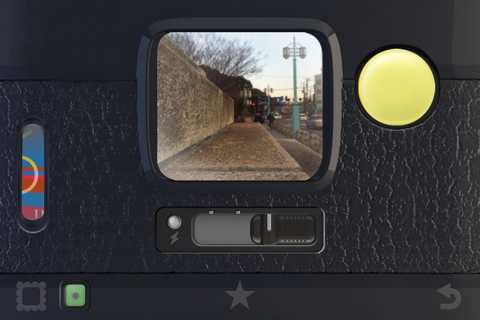
ピンチアウトすると、ファインダーをズームして表示できます。ズーム表示の場合にのみ、タップ&ホールドでピントを指定できるようになりました。下の図は、奥の街灯にピントを合わせたもの。

下の図は、手前側にピントを合わせています(違いがわかるかな?)。

ズーム表示の場合には、画面のどこをタップしてもシャッターを切ることができます。
右下の矢印のアイコンをタップするとカメラの前面に切り替わり、レンズの横にあるスイッチで解像度を3段階から選択できます。
レンズ・フィルム・フラッシュの組み合わせを変えることで、さまざまな雰囲気の写真を撮影可能です。
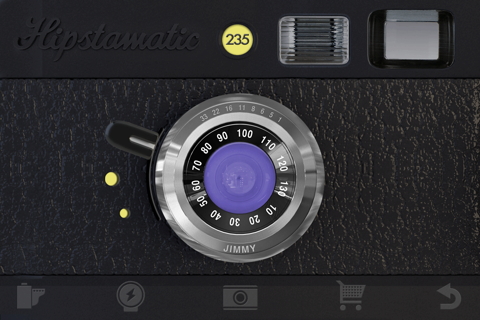
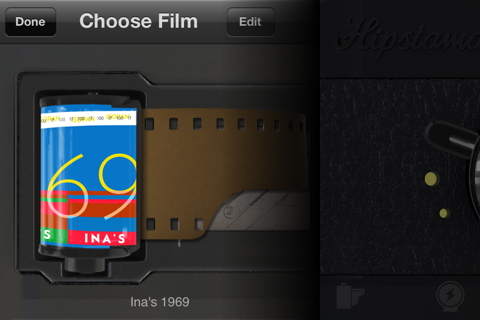
4種類のレンズ、3種類のフィルム、3種類のフラッシュを備えていますが、アドオンで追加購入もできます。
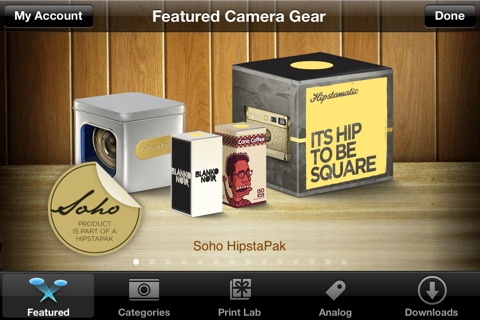
端末を振るとランダムにレンズ・フィルム・フラッシュが組み合わされるので、どんな写真に仕上がるか楽しみにしながら撮影してもいいでしょう。
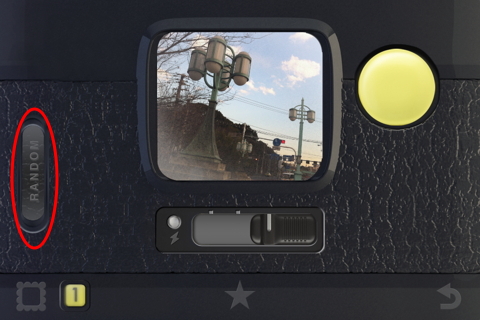
任意のアイテムをランダムに選ばれるものから外すことも可能です。
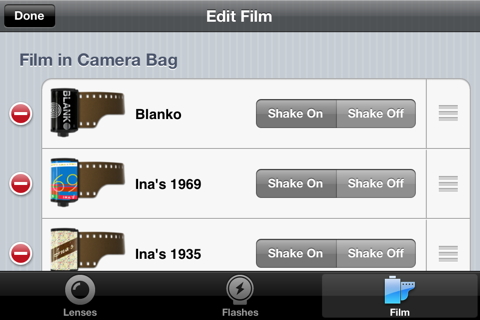
背面画面の左下にあるアイコンをタップすると、「Recent Prints」画面で撮影した写真を閲覧できます。
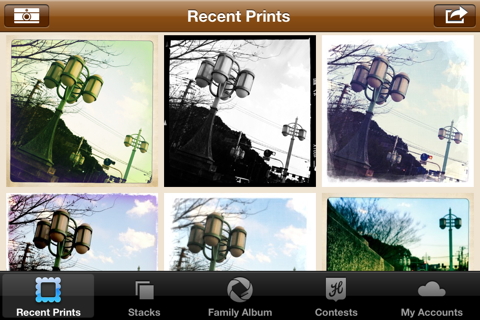
写真を選択すると、撮影時に使用したレンズ・フィルム・フラッシュを確認できるほか、Twitter・Facebook・Flickr などで共有も可能。
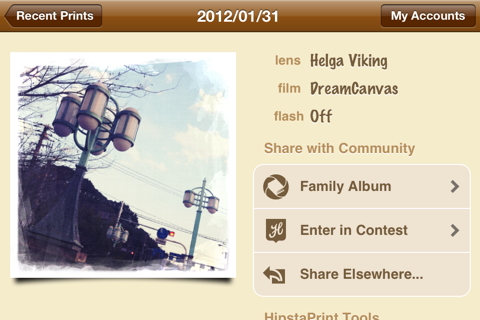
「Match Settings…」を選択すると、写真で使用しているレンズ・フィルム・フラッシュのセットにカメラの設定を切り替えられます。
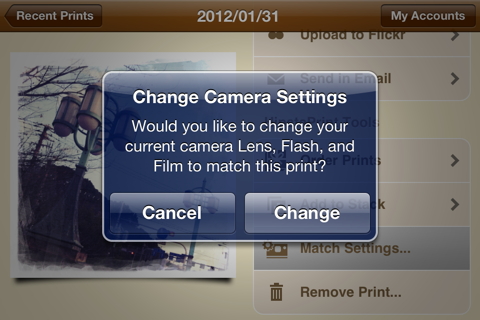
また、背面画面の下に加わったハートのアイコンをタップすると「Favorites」画面に切り替わり、「+」ボタンをタップして現在の設定をお気に入りのセットとして保存できるようになりました。ワンタップで選択したセットに設定を切り替えることができます。
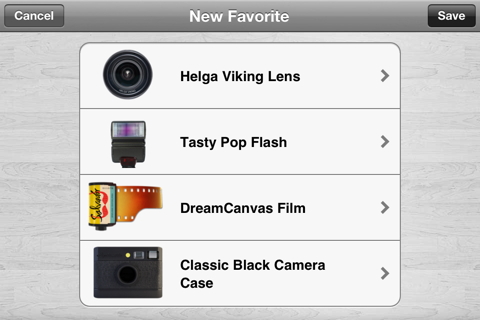
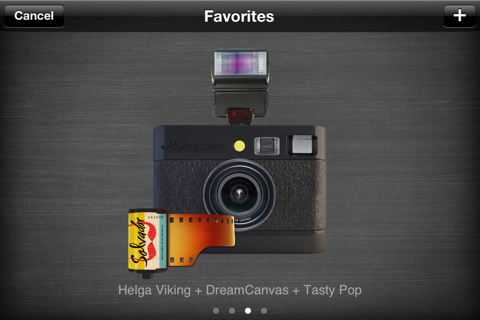
実際のトイカメラを忠実に再現しているため、ファインダーで見える範囲がずれて写るパララックスまで再現するようになっています。
設定の「Viewfinder Mode」を「Classic」から「Precision Framing」に切り替えると、ファインダーに表示される領域のまま撮影できるようになります。カメラロールにも自動的に写真が保存されますが、設定でオフにもできます。
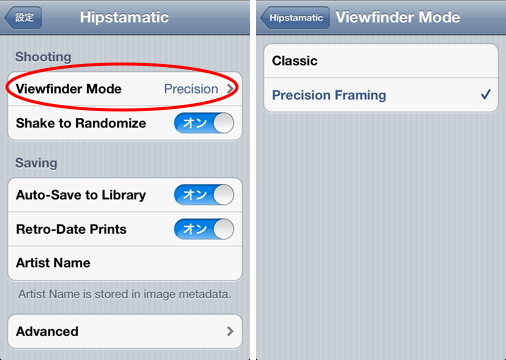
『Hipstamatic』の設定は、「設定」アプリケーションにあります。
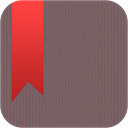

コメント